Reinicio de una instancia o nodo de BD
Escenarios
Es posible que deba reiniciar una instancia de BD o un nodo con fines de mantenimiento. Por ejemplo, después de modificar algunos parámetros, es posible que deba reiniciar la instancia para aplicar las modificaciones. Es posible que deba reiniciar un nodo para resolver problemas de conexión a la base de datos.
Reinicio de una instancia de base de datos
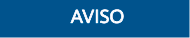
- Si el estado de la instancia de base de datos es de Abnormal, el reinicio puede fallar.
- Para acortar el tiempo requerido, reduzca las actividades de la base de datos durante el reinicio para reducir la reversión de las transacciones de tránsito.
- El reinicio de una instancia de BD interrumpirá los servicios brevemente. Durante este período, el estado de la instancia es Rebooting.
- Una instancia de BD dejará de estar disponible cuando se esté reiniciando. Reiniciar una instancia de BD borrará la memoria caché en ella. Para evitar la congestión del tráfico durante las horas pico, se recomienda reiniciar la instancia de BD durante horas de menor actividad.
- Inicie sesión en la consola de gestión.
- Haga clic en
 en la esquina superior izquierda y seleccione una región y un proyecto.
en la esquina superior izquierda y seleccione una región y un proyecto. - Haga clic en
 en el extremo superior izquierdo de la página y seleccione Databases > TaurusDB.
en el extremo superior izquierdo de la página y seleccione Databases > TaurusDB. - En la página Instances, busque la instancia que desea reiniciar y elija en la columna Operation.
También puede hacer clic en el nombre de la instancia para ir a la página Basic Information. Haga clic en Reboot en la esquina superior derecha de la página.
Las réplicas de lectura también se reinician.
- Si ha habilitado la protección de operaciones, haga clic en Start Verification en el cuadro de diálogo que aparece en pantalla. En la página mostrada, haga clic en Send Code, introduzca el código de verificación obtenido y haga clic en Verify para cerrar la página.
Para obtener detalles sobre cómo habilitar la protección de operaciones, consulte la Guía de usuario de Identity and Access Management.
- En el cuadro de diálogo Reboot DB Instance, configure Scheduled Time.
Figura 1 Reinicio de una instancia de base de datos
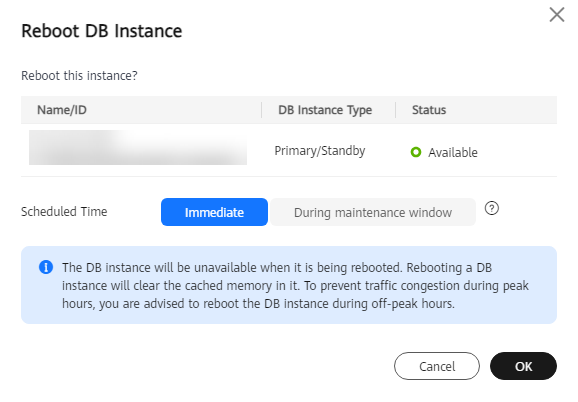
Tabla 1 Reinicio de una instancia de base de datos Parámetro
Descripción
Scheduled Time
Puede reiniciar una instancia de BD inmediatamente o durante la ventana de mantenimiento.
- Immediate: La instancia de BD se reiniciará inmediatamente.
- During maintenance window: La instancia de BD se reiniciará durante una ventana de mantenimiento.
La ventana de mantenimiento es de 02:00 a 06:00 por defecto y puede cambiarla según sea necesario. El cambio de la ventana de mantenimiento no afectará al tiempo que ya se ha programado.
Una tarea de reinicio configurada durante una ventana de mantenimiento actual no se ejecutará hasta la siguiente ventana de mantenimiento.
- Haga clic en OK.
- Vea el progreso del reinicio en la página Task Center. Si el estado de la tarea pasa a ser Completed y el estado de la instancia pasa a ser Available, la instancia de BD se ha reiniciado correctamente.
Reinicio de un nodo
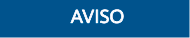
- Los nodos en estado Abnormal se pueden reiniciar.
- Para acortar el tiempo requerido, reduzca las actividades de la base de datos durante el reinicio para reducir la reversión de las transacciones de tránsito.
- El reinicio de un nodo interrumpirá los servicios brevemente. Durante este periodo, el estado del nodo es de Rebooting node.
- Un nodo dejará de estar disponible cuando se esté reiniciando. Se recomienda reiniciar el nodo durante las horas de menor actividad y asegurarse de que las aplicaciones admitan la reconexión automática.
- Si se modifica un parámetro de su instancia de BD, primero debe reiniciar la instancia de BD para aplicar la modificación y, a continuación, reiniciar un nodo de la instancia de BD.
- Inicie sesión en la consola de gestión.
- Haga clic en
 en la esquina superior izquierda y seleccione una región y un proyecto.
en la esquina superior izquierda y seleccione una región y un proyecto. - Haga clic en
 en el extremo superior izquierdo de la página y seleccione Databases > TaurusDB.
en el extremo superior izquierdo de la página y seleccione Databases > TaurusDB. - En la página Instances, haga clic en el nombre de la instancia para ir a la página Basic Information.
- En el área Node List, seleccione el nodo de destino y haga clic en Reboot en la columna Operation.
- Si ha habilitado la protección de operaciones, haga clic en Start Verification en el cuadro de diálogo que aparece en pantalla. En la página mostrada, haga clic en Send Code, introduzca el código de verificación obtenido y haga clic en Verify para cerrar la página.
Para obtener detalles sobre cómo habilitar la protección de operaciones, consulte la Guía de usuario de Identity and Access Management.
- En el cuadro de diálogo que aparece en pantalla, configure Scheduled Time.
Tabla 2 Reinicio de un nodo Parámetro
Descripción
Scheduled Time
Puede reiniciar un nodo inmediatamente o durante la ventana de mantenimiento.
- Immediate: El nodo se reiniciará inmediatamente.
- During maintenance window: El nodo se reiniciará durante una ventana de mantenimiento.
La ventana de mantenimiento es de 02:00 a 06:00 por defecto y puede cambiarla según sea necesario. El cambio de la ventana de mantenimiento no afectará al tiempo que ya se ha programado.
Una tarea de reinicio configurada durante una ventana de mantenimiento actual no se ejecutará hasta la siguiente ventana de mantenimiento.
- Haga clic en Yes.
- Vea el progreso del reinicio en la página Task Center. Si el estado de la tarea pasa a ser Completed y el estado del nodo pasa a ser Available, el nodo se ha reiniciado correctamente.






